Excel'de çıktı almak konusuna dün giriş yapmıştım (bkz: Excel Sayfasını Yazdırmak (Print) İçin Ne Yapılmalıdır?), bugün biraz daha detaylı çıktı alma özelliklerine değinmek istiyorum. Excel'de çıktı alırken A4 ya da hangi boyutta bir kağıda baskı almak istiyorsak Excel dosyamızı da içeriğine göre düzenleyebiliriz. Örneğin aşağı doğru çok fazla bilgi içeren bir tablo için dikey (portrait) bir çıktı alabiliriz ya da yana doğru daha fazla bilgi içeren bir tablo ya da grafik için yatay (landscape) sayfa formatında çıktı alabiliriz.
Örneğin aşağıdaki gibi tablo ve grafik içeren bir excel dosyasını dikey olarak çıktı almak yerine sayfayı yan yatırılmış formatta (landscape) çıktı almak daha mantıklı ve ekonomik bir karar olacaktır.
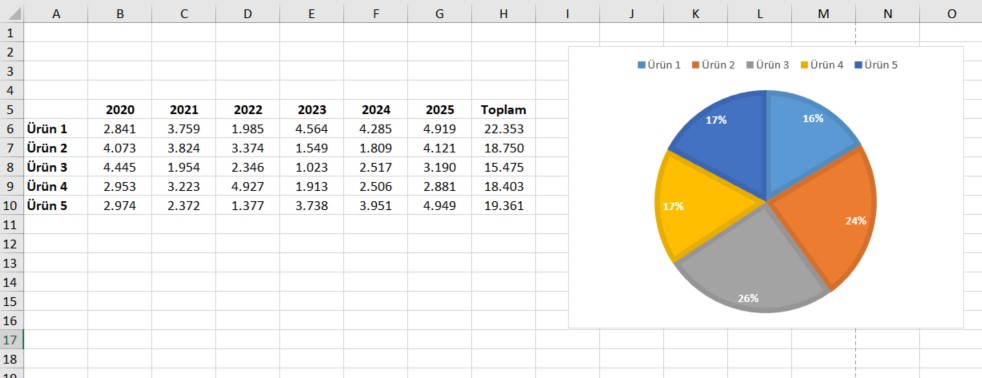
Sayfanın yatay ya da dikey olarak baskı alınması seçimini yapmak için;
- Dosya (File) menüsü altında print seçeneğini seçin ya da ctrl+p kısayolunu kullanarak doğrudan çıktı alma ekranını açın
- Soldaki ayarlar (settings) seçenekleri altında yön (Orientation) seçenekleri arasından yatay (landscape) sayfa seçeneğini seçin.
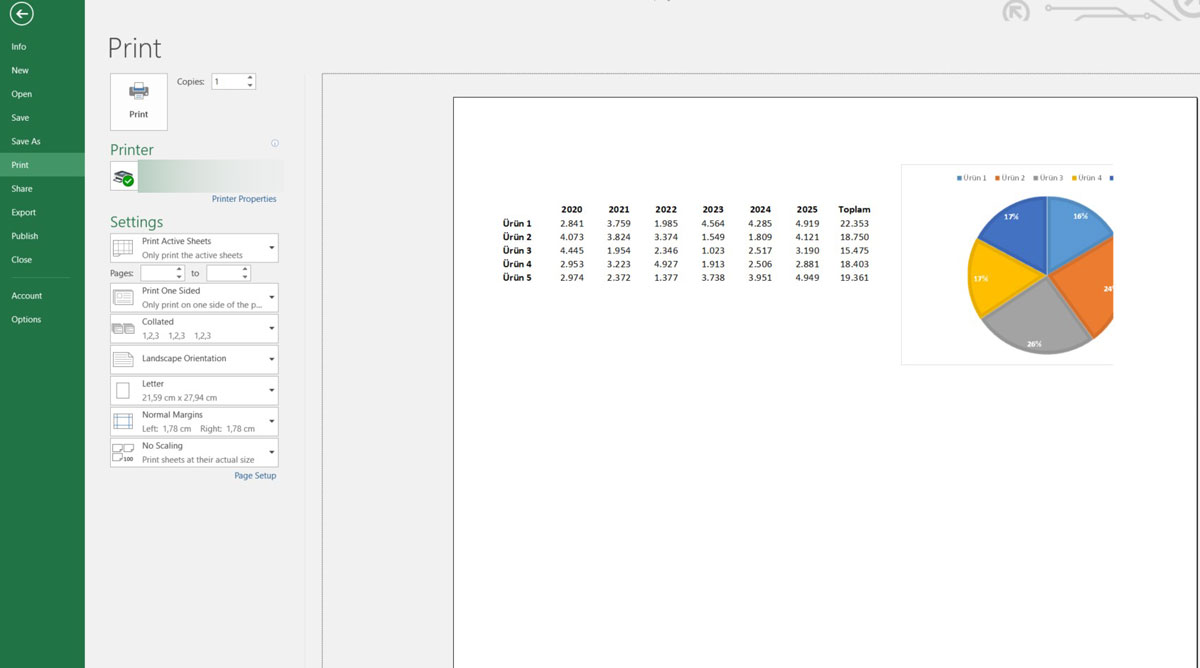
Edit: Eğer excel çalışmanızı tek sayfaya sığdırarak çıktı almak istiyorsanız bir sonraki yazımı (Excel'de Çıktıyı (Print) Tek Sayfaya Sığdırmak) inceleyebilirsiniz.